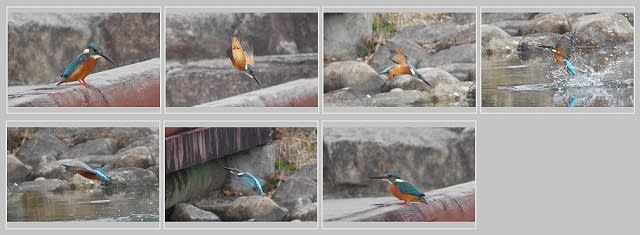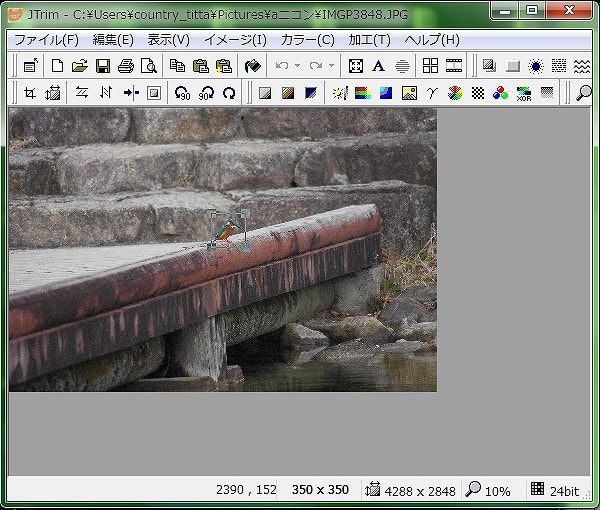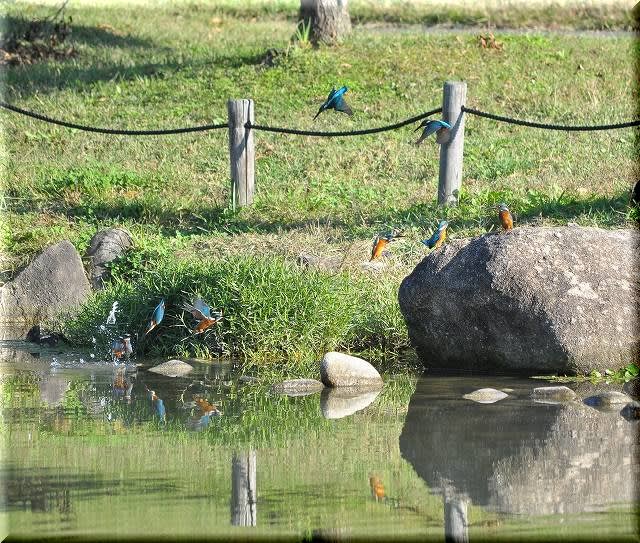山本啓二のデジタル講座へようこそ!! 写真を撮りましょう。パソコンで編集・加工しましょう。gooブログへ投稿しましょう。


【 狙った被写体の色・形を忠実に再現する為の操作が露出補正です。 】
私は、花のアップ写真が好きでアップばかり撮っていますが、
一番気を付けている事に露出補正があります。
花の明るさと、周り背景の明るさの差を考えて、大半の場合、
露出をアンダーに調整し花を強調するようにしているんです。
* 露出をオートから+・-して撮ってみた例です。
カメラ任せのオートの場合、ほとんどが白くつぶれてしまって、
花の色を綺麗に写せません。
* 露出オートと1段階アンダーにして撮りました。
* こちらの場合は、2段階アンダーにしてみました。
* 花全体象ならばオートでもかまいませんが、一輪だけの場合はアンダーにします。
花の種類や花びらの色によっても変化しますので、一番注意したいのは、
白い花です。
全体面積の中で写しこむ花の大きさによっては、
3段階アンダーにする事もあります。
*** 色々な花のサンプルです。
* 夕方撮ったシュウメイギクです。



* 夜、フラッシュを使用して撮ったビオラです。
こちらの夜フラッシュの場合は、全くのオートですが、
背景が暗くて何も写っていないので花が強調されて撮れています。
フラッシュ使用の場合、綺麗に撮れてはいますが、
遠近・立体感がなく物足りない写真になってしまいます。
いかがでしょうか?
ぜひ、露出アンダーを使用してみてください。
逆光で背景バックが明るい空の場合で花を綺麗に撮る場合は、
露出オーバーを使用します。
いろいろと試して頂き、綺麗な花をより綺麗に撮ってあげてください。